บริการส่งข้อความโต้ตอบแบบทันทีและโปรแกรมแชทมักมีฟีเจอร์สไมลี่หรืออีโมติคอนเพื่อให้คุณสามารถ แสดงความรู้สึกและอารมณ์ของคุณได้อย่างมีประสิทธิภาพมากขึ้นคำที่เป็นลายลักษณ์อักษรบางครั้งอาจเป็น ทำให้เข้าใจผิด ด้วยความนิยมที่เพิ่มขึ้นในใบหน้าที่ยิ้ม การขยิบตา และท่าทางผิดหวังที่ถ่ายทอดผ่านหน้ายิ้ม คุณอาจพบว่าตัวเองต้องการใช้ในโปรแกรมประมวลผลคำ เช่น Microsoft Word หรือ เอ็กเซล มีตัวเลือกมากมายสำหรับการแทรกหน้ายิ้มใน Microsoft Office 2003 หรือสูงกว่า
ขั้นตอนที่ 1
วางเคอร์เซอร์ในตำแหน่งที่คุณต้องการให้ไอคอนยิ้มของคุณเป็น เลือก "แทรก" จากเมนูงานและเลือก "สัญลักษณ์" กล่องสัญลักษณ์จะปรากฏขึ้น ในเมนูแบบอักษรแบบเลื่อนลง ให้เลือก "Wingdings"
วีดีโอประจำวันนี้
ขั้นตอนที่ 2

กล่องใส่สัญลักษณ์ใน Microsoft Word 2003
เลื่อนเพื่อค้นหาใบหน้าที่ยิ้ม เศร้า และผิดหวัง แล้วดับเบิลคลิกที่ตัวเลือกของคุณเพื่อเพิ่มลงในเอกสาร
ขั้นตอนที่ 3
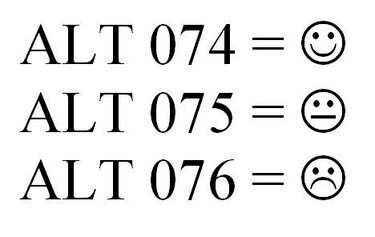
รหัสอักขระสำหรับไอคอนยิ้ม
ใช้รหัสอักขระสำหรับไอคอนหน้ายิ้มแทน อีกครั้ง ให้วางเคอร์เซอร์ในตำแหน่งที่คุณต้องการให้ไอคอนเป็น จากนั้น ใช้แป้นตัวเลข (ตรวจสอบให้แน่ใจว่าไฟ NUM LOCK เปิดอยู่) พิมพ์ ALT 074 สำหรับหน้ายิ้ม ALT 075 สำหรับหน้าผิดหวัง หรือ ALT 076 สำหรับหน้าเศร้า
ขั้นตอนที่ 4
เปิดการแก้ไขอัตโนมัติเพื่อแทรกหน้ายิ้มในขณะที่คุณพิมพ์ เลือก "เครื่องมือ" จากเมนูงานแล้วเลือก "ตัวเลือกการแก้ไขอัตโนมัติ" เลือกแท็บ "แก้ไขอัตโนมัติ" ในช่องที่ปรากฏขึ้น
ขั้นตอนที่ 5
เลือกช่อง "แทนที่ข้อความขณะที่คุณพิมพ์" (สุดท้ายในรายการ) แล้วคลิกตกลง วางเคอร์เซอร์ในตำแหน่งที่คุณต้องการให้ไอคอนหน้ายิ้มปรากฏขึ้น
ขั้นตอนที่ 6
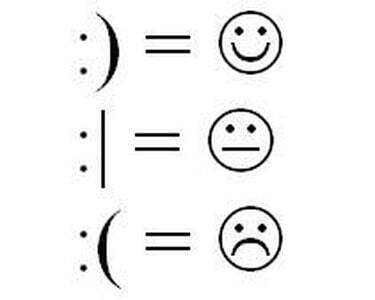
ตัวเลือกแก้ไขอัตโนมัติสำหรับหน้ายิ้ม
พิมพ์ :) สำหรับไอคอนหน้ายิ้ม :| สำหรับไอคอนหน้าผิดหวัง หรือ :( สำหรับไอคอนหน้าเศร้า สร้างเส้นปากให้กับใบหน้าที่ผิดหวังโดยกดปุ่ม "Shift" และปุ่มสแลช (โดยทั่วไปจะอยู่ใต้ปุ่ม Backspace)
เคล็ดลับ
หากไอคอนหน้ายิ้มไม่ปรากฏตามที่คาดไว้ในขั้นตอนที่ 3 ให้เน้นข้อความที่กำหนดและเปลี่ยนแบบอักษรเป็น Wingdings การกระทำนี้ควรส่งผลให้เกิดผลลัพธ์ที่ต้องการ
ในการแทรกไอคอนหน้ายิ้มในอีเมล Microsoft Outlook คุณต้องใช้ Microsoft Word เป็นตัวแก้ไขอีเมลของคุณ




